为做好疫情防控期间研究生招生复试、调剂等工作,确保在教育部、自治区教育考试院规定的要求、时限内安全、顺利完成研究生招生复试、调剂等工作,我校复试采用网络远程复试的方式开展。为保证复试顺利进行,请广大考生仔细阅读本手册,全面做好复试前各项准备工作。
一、总体方案
为实现复试安全、平稳、有序,营造公平、公正的考试环境,考生端采用“电脑+手机”的双系统、双机位方式同时进行。其中台式机或笔记本电脑为第一机位,采用学信网招生远程面试系统;手机为第二机位,采用腾讯会议APP视频会议功能。
二、考试环境
(一)考生应选择独立安静空间,独自参加网络远程复试。复试期间严禁他人进入与他人交流,不允许出现其他声音。桌面除摆放身份证、准考证以及学院要求提交的复试材料,以及考试所需的如有线耳机、摄像头等设备外,清除任何与考生无关的书籍、资料、物品、设备等。复试期间必须是真实环境,不允许使用虚拟背景、更换视频背景。
(二)复试期间,考生电脑端、手机端音视频功能全部开启。全程正面免冠朝向摄像头,不佩戴口罩、不佩戴任何佩饰,头发不遮挡额头、耳朵,确保面部清晰可见;调整头部、肩部、双手出现在视频画面正中间,眼睛保持注视电脑端摄像头,视线不得离开。手机放置在考生后方侧向45度,由考生提前调试至合适的高度,确保考生肢体动作全程无死角,能够同时被一机位、二机位从不同方位捕捉。

(图片源自网络,仅供参考,如有侵权请联系删除)
三、硬件及软件要求
推荐使用1台笔记本电脑作为一机位(或台式机+外接高清摄像头+耳机、耳麦)加1台手机作为二机位同时进行。
(一)笔记本电脑或台式机(一机位)
1. 硬件要求
(1)笔记本电脑须摄像头、收放音功能良好。若摄像头、收放音效果不佳,需配置外置摄像头、耳机、耳麦;台式机需提前准备外置摄像头、耳机、耳麦。
(2)联网功能、运行状态良好。
2. 软件要求
(1)Windows操作系统建议为Win7或Win10,Mac操作系统建议更新至最新版本,均需下载安装对应操作系统的最新版Chrome浏览器。
(2)提前卸载或清除与考试无关的软件、应用。
(二)手机(二机位)
1. 硬件要求
考生端APP均支持安卓、苹果手机,建议升级为最新操作系统版本,手机须运行流畅,网络、摄像头、收放音功能良好。
2. 软件要求
(1)iOS用户使用Safari最新版本浏览器,安卓用户使用Chrome最新版本浏览器。考生首次登录系统,或每次进入考场之前均需要进行实人验证。系统提供支付宝APP和学信网APP两种验证方式。需考生提前在移动设备上安装最新版支付宝APP或学信网APP。学信网APP下载地址为:https://www.chsi.com.cn/wap/download.jsp。安装时允许学信网App使用摄像头、扬声器、存储空间、网络等权限,以保证正常进行实人验证。
(2)安装腾讯会议APP,并在考试期间全程开启。为保证面试无杂音,二机位手机腾讯会议静音,安装时允许腾讯会议APP使用摄像头、扬声器、存储空间、网络等权限。
(三)其他情况
考虑到不同考生的不同情况。在特殊情况下,允许考生使用2台移动设备进行复试,前提是所用的移动设备必须满足上述硬件、软件要求。可为2台手机,也可为1台iPad+1台手机。其中至少有一台手机为二机位,采用腾讯会议APP进行复试。若采用iPad作为一机位,则显示画面很有可能仅手机屏幕大小。
四、考生操作流程
复试开始前,考生一机位登录学信网招生远程面试系统,二机位同时登录腾讯会议APP。具体操作流程如下:
(一)学信网招生远程面试系统考生操作流程(一机位)
1.注册登录
学信网招生远程面试系统登录页面地址为:https://bm.chsi.com.cn/ycms/stu/,考生使用学信网账号登录。
进入系统登录页面,使用手机号或身份证号、密码,即可登录。若考生忘记用户名、密码,则根据页面提示,找回用户名、密码。登录后,请认真仔细阅读学信网用户协议和隐私政策,勾选“同意”方可进入系统。
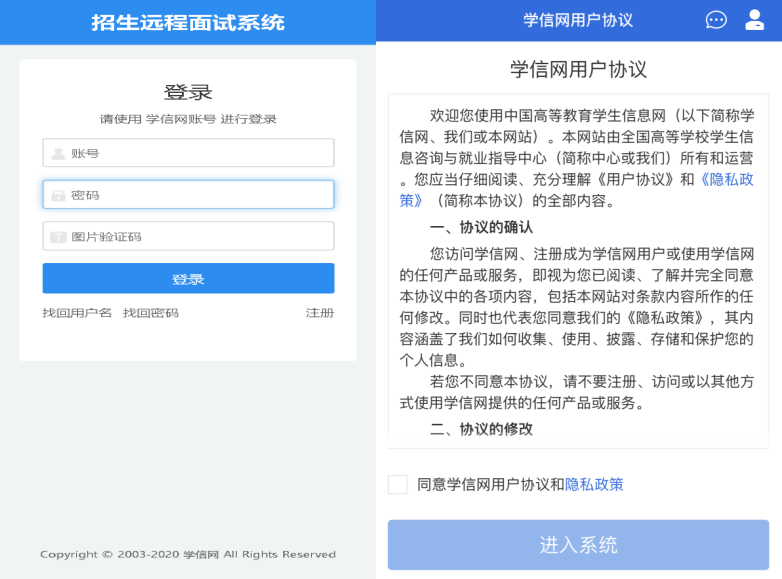
2. 实人验证
首次登录系统时,考生须进行实人验证,可从“支付宝App”和“学信网App”中任选一种方式进行验证。下面以学信网App为例进行介绍。

(1)电脑端实人验证(一机位)
若考生从电脑端登录系统,则选择“学信网App”方式后,电脑页面会显示实人验证二维码。

考生使用移动设备上的学信网App右上角的扫一扫功能,扫描电脑页面上的二维码,此时电脑页面显示“验证中”状态,考生在移动设备的学信网App中按照提示进行实人验证操作。

实人验证通过时,电脑页面显示“实人验证成功”,方可进行后续操作。
注意:验证不通过时,可返回重试。若实人验证不通过次数超过5次,则需要与学院老师联系,出示说明具体情况,进入人工身份认证流程。
(2)移动端实人验证(一机位)
若考生从移动设备登录系统,则选择“学信网App”方式后,在移动设备页面点击【开始】,按照提示进行实人验证操作,完成后点击“返回首页”回到原操作的浏览器进行后续操作。

(3)查阅系统须知及考试信息
实人验证通过后,请认真仔细阅读系统须知!阅读完成后点击【下一步】可选择考生所报考的学校及考试信息。

3.考试流程
(1)确认准考信息、承诺书
选择本次要参加的考试后,进入准考信息确认界面。考生应仔细核对个人信息,确认无误后再点击【确认】按钮进入承诺书阅读界面。请考生认真仔细阅读,勾选“我已阅读相关协议”并点击【同意】按钮。

(2) 提交面试材料
若报考学院要求考生提供面试附加材料,则考生需在规定时间内按学校要求上传。同一个面试考场要求的所有必填材料都添加后,方可点击【提交】按钮提交至学校审阅。材料一旦提交,不可修改。

文字类型的材料需按学校要求输入文字内容到文本框中保存。视频、音频、图片、其他类型的材料,需按学校规定的格式、数量、大小等要求上传并保存。
注意:如上传材料不符合所报学院要求,材料有可能被打回,需重新修改并提交,请考生提交材料后,随时关注后续进展。
面试材料要求由所报考学院设置,分必填和非必填项。必填项的材料要求考生必须上传并提交,才可进入面试;非必填的材料,可传可不传,不影响后续进入面试考场。


(3) 面试列表
点击“进入考场”,进入面试列表界面。考生可查看面试时间要求及考场信息等。考生在面试前须再次实人验证。点击面试名称进入实人验证界面。具体见“实人验证”操作介绍。

(4)查看本场考试信息
实人验证通过后,考生进入考场候考页面。考生可以查看考试开始时间、考试顺序、考官发送的群消息和私信等。

(5)调试设备
如考生使用台式机+摄像头进行远程面试,登录系统后,在候考区界面,建议进行摄像头调试。点击【调试摄像头】按钮进入调试界面。调试界面的图像无异常后,点击【调整完毕】结束调试返回考场候考区等待考官发送面试邀请。

注意:调试设备功能,网页端提供,移动端不提供。
(6)返回候考区
考生完成设备调试后,进入考场候考。在考场候考区,考生可以看到本人姓名及面试序号,其他考生仅显示考生序号。如考场当前无人在考试,则显示“无人考试”;如有考生正在考试,则显示该序号的考生正在考试,同时该考生在考生列表中高亮显示。
注意:候考中的考生,请随时关注考场动态,下一位即将面试的考生可能会收到考官发送的私信通知,提醒考生准备面试。
(7)远程面试
学信网招生远程面试系统采用单机位,考生选择一台设备进行远程面试,可以是笔记本电脑或台式电脑+摄像头。非特殊情况,不建议学信网招生远程面试系统采用手机作为一机位。建议考生随时关注报考学院考试要求,提前做好视频设备调试工作。
考官发起面试邀请后,考生点击【接受】即可进入视频面试环节,考生与考官可远程视频面试。面试过程中,考官发送考题时,考官会在面试中通知考生查看考题,考生需点击“刷新考题”才可查看考题详情。

(8)特殊情况
视频面试过程中,发生因网络、设备等原因无法正常面试的,考官将考生状态标记暂缓,考生退出系统,此次面试作废。考生按照报考学院引导,重新按上述流程登录新的考场,等待考官再次发起视频邀请后进行面试。
注意:如遇到网络中断、服务器异常等特殊情况,则通过腾讯会议APP继续复试,此时采用考官线下随机抽题的方式。
(9)面试结束
考官点击【结束面试】按钮后,考生会收到学信网面试已结束的提示,考生点击【确认】即退出考场,且考生不允许再次进入考场,该考生在考生列表中消失。

4. 常见问题
(1)如果无法正常开启视频,请检查麦克风、摄像头/相机是否被其他应用占用或是否已授权。
(2)面试为远程实时视频方式,请考生提前确认视频设备和环境可用。需保证设备电量充足,存储空间充足,建议连接优质宽带、Wi-Fi网络。考试前提前告知QQ、微信等通讯录联系人考生期间不要发送语音、视频、文字等消息;关闭移动设备通话、录屏、锁屏、外放音乐、闹钟等可能影响面试的应用程序。
(3)若使用手机设备进行考试,建议保证手机电量充足并接通电源后再进行面试。建议将手机设置为飞行模式并连接到无线网络,以确保在考试过程中无电话打入。
(4)考生需提前确认面试场地的光线清楚、不逆光,面试时正对摄像头、保持坐姿端正。
(5)考生在面试过程中若出现视频卡顿、黑屏等现象,可以尝试刷新界面或关闭APP重新进入考场。以上情况允许考生重新进入考生的延迟时间由报考学院研究决定。
(6)如考试使用台式机+摄像头进行远程面试,不要在面试过程中插拔摄像头设备。
(二)腾讯会议APP考生操作流程(二机位)
以安卓操作系统为例。
1. 下载
搜索腾讯会议并下载安装。

2. 同意服务协议和隐私政策。打开腾讯会议,同意服务协议和隐私政策。

3. 登录。进入登录界面,允许腾讯会议APP访问设备中的照片、媒体内容和文件。考生可以通过微信登录,也可以通过输入手机号以验证码方式登录。

4. 进入会议。复试开始前,考生在接到复试助理通过QQ或微信发送的会议邀请后,快速加入会议。手机端的腾讯会议作为第二系统、第二机位,须在考生复试期间全程开启,打开摄像头开启视频会议模式,同时将手机扬声器设置为静音。

5. 特殊情况。若一机位学信网招生远程面试系统因异常、设备故障、网络等原因造成复试中断,则采用腾讯会议继续复试,考官线下随机抽题。
五、违纪处理
研究生招生考试是国家教育考试,复试是招生考试的重要环节和组成部分。复试内容均涉密,考生要保证复试全过程不录音录像,不保存和传播复试有关内容。对在复试过程中有违规行为的考生,一经查实,即按照《国家教育考试违规处理办法》《普通高等学校招生违规行为处理暂行办法》等规定严肃处理,取消录取资格,记入《考生考试诚信档案》。对在校生,由其所在学校按有关规定给予相应处分,直至开除学籍;对在职考生,应通知其所在单位,由所在单位视情节给予党纪或政纪处分;构成违法的,由司法机关依法追究法律责任,其中构成犯罪的,依法追究刑事责任。
六、未尽事宜或其他特殊情况及时与所报考学院沟通。
新莆京app电子游戏研究生院
2020年5月11日